windows 7旗舰版如何升级 win7旗舰版如何升级到win10系统的步骤
更新时间:2023-10-03 11:03:14作者:xtyang
windows 7旗舰版如何升级,Windows 7旗舰版是微软操作系统中最高级别的版本之一,随着时间的推移,为了跟上技术的飞速发展,许多用户都希望将其升级到更先进的Windows 10系统,幸运的是微软提供了一系列简单的步骤,让用户可以顺利完成这一升级过程。本文将介绍如何将Windows 7旗舰版升级到Windows 10系统的步骤,让您享受到更先进、更强大的操作系统带来的种种好处。无论您是技术新手还是有一定经验的用户,本文都将为您提供详细的指导,帮助您顺利完成升级过程。
1、下载(win10系统镜像)也可以使用微软官方升级win10工具。
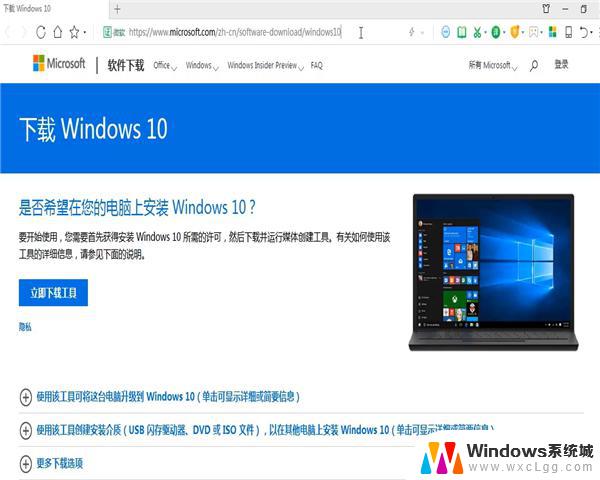
2、下载完成后,右键点击下载好的工具,选择【以管理员身份运行】。
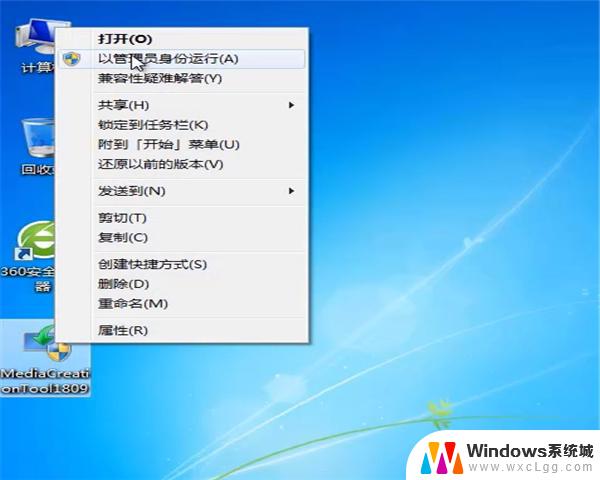
3、启动软件后,等待软件准备工作。
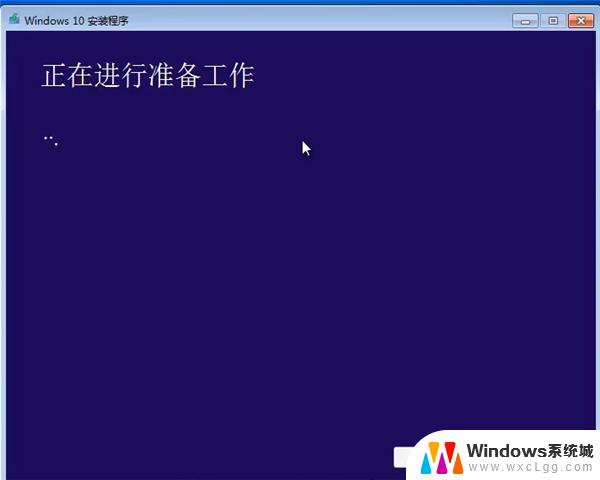
4、阅读过许可条款之后,点击接受。
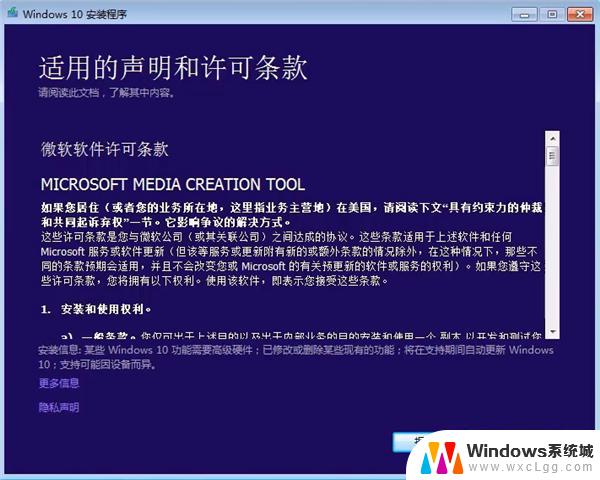
5、勾选【立即升级这台电脑】,然后点击下一步。
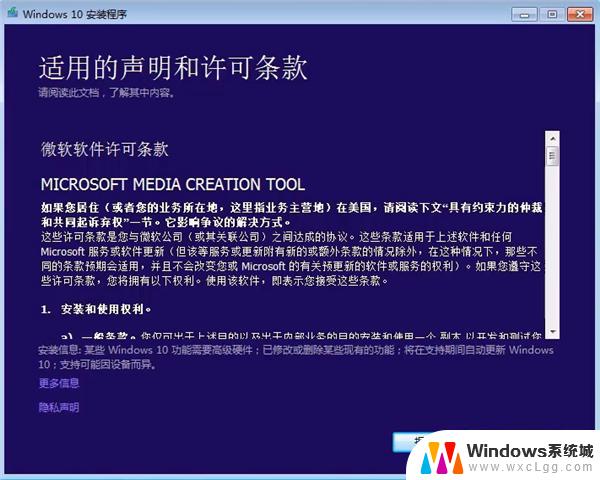
6、等待软件下载win10系统镜像。
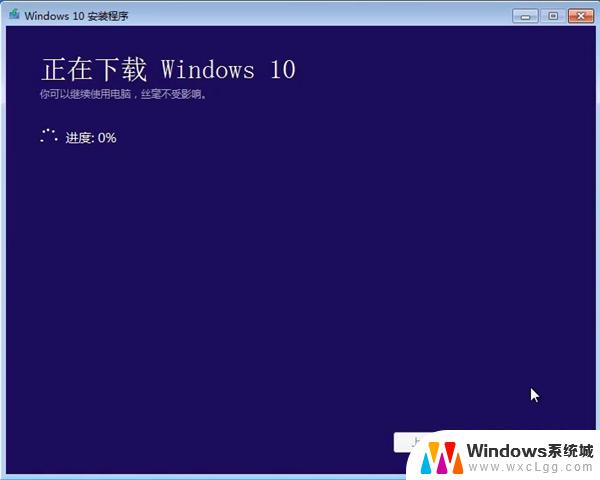
以上就是升级Windows 7旗舰版的全部内容,如果还有不明白的用户,可以根据小编提供的方法进行操作,希望这些信息能对大家有所帮助。
windows 7旗舰版如何升级 win7旗舰版如何升级到win10系统的步骤相关教程
-
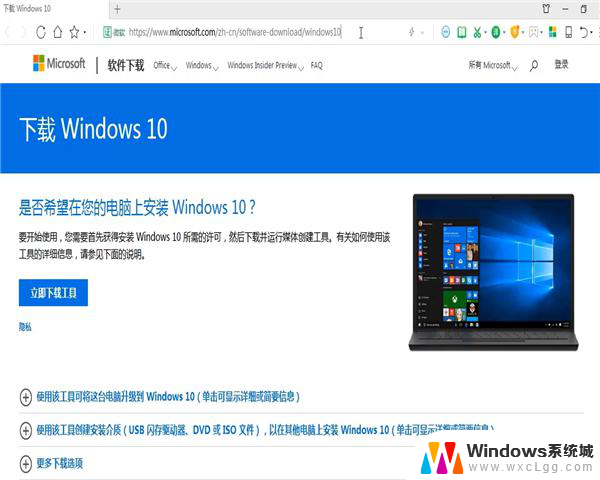 win旗舰版改win10 win7旗舰版升级win10系统的教程
win旗舰版改win10 win7旗舰版升级win10系统的教程2024-05-30
-
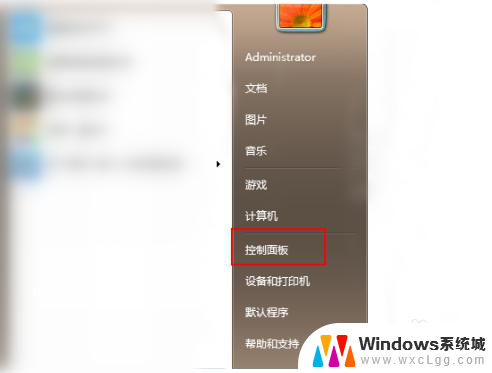 怎么让win7升级到win10 如何将Win7升级为免费的Win10系统
怎么让win7升级到win10 如何将Win7升级为免费的Win10系统2023-12-25
-

-
 电脑升级系统怎么升级 Win10系统更新升级步骤
电脑升级系统怎么升级 Win10系统更新升级步骤2024-05-12
-
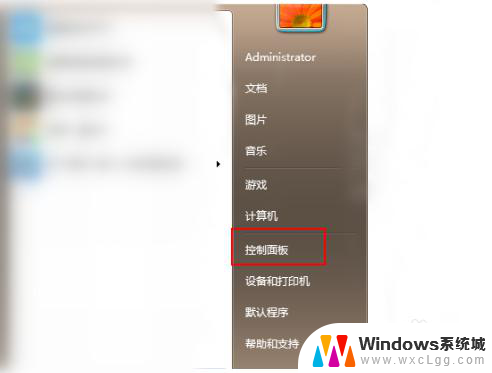 电脑怎么win7升级win10系统 Win7如何获取免费的Win10升级
电脑怎么win7升级win10系统 Win7如何获取免费的Win10升级2023-12-14
-
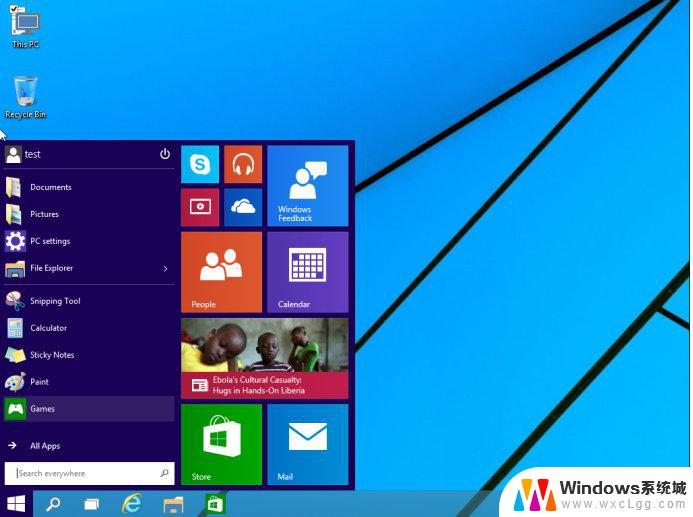 win10旗舰版64位万能激活码 windows10旗舰版64位激活码购买
win10旗舰版64位万能激活码 windows10旗舰版64位激活码购买2023-09-29
- 电脑系统win8升级win10 win8系统如何升级到win10正式版
- 笔记本电脑windows7怎么升级10 Win7免费升级到Win10的方法
- win7怎样更新win10系统 Win7如何免费升级到最新的Win10系统
- 如何升至win10 1803 电脑升级到win10的步骤
- win10怎么更改子网掩码 Win10更改子网掩码步骤
- 声卡为啥没有声音 win10声卡驱动正常但无法播放声音怎么办
- win10 开机转圈圈 Win10开机一直转圈圈无法启动系统怎么办
- u盘做了系统盘以后怎么恢复 如何将win10系统U盘变回普通U盘
- 为什么机箱前面的耳机插孔没声音 Win10机箱前置耳机插孔无声音解决方法
- windows10桌面图标变白了怎么办 Win10桌面图标变成白色了怎么解决
win10系统教程推荐
- 1 win10需要重新激活怎么办 Windows10过期需要重新激活步骤
- 2 怎么把word图标放到桌面上 Win10如何将Microsoft Word添加到桌面
- 3 win10系统耳机没声音是什么原因 电脑耳机插入没有声音怎么办
- 4 win10怎么透明化任务栏 win10任务栏透明效果怎么调整
- 5 如何使用管理员身份运行cmd Win10管理员身份运行CMD命令提示符的方法
- 6 笔记本电脑连接2个显示器 Win10电脑如何分屏到两个显示器
- 7 window10怎么删除账户密码 Windows10删除管理员账户
- 8 window10下载游戏 笔记本怎么玩游戏
- 9 电脑扬声器不能调节音量大小 Win10系统音量调节功能无法使用
- 10 怎么去掉桌面上的图标 Windows10怎么删除桌面图标